
Mündəricat:
- Müəllif John Day [email protected].
- Public 2024-01-30 07:43.
- Son dəyişdirildi 2025-01-23 12:54.
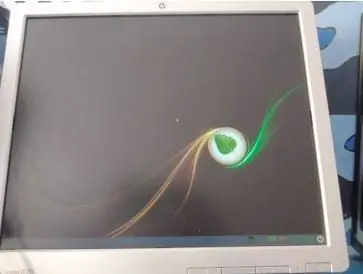
Hər bir halda, kompüterlərin bir əməliyyat sisteminə ehtiyacı var
işləyin, buna görə də burada özünüzü sıfırdan necə quracağınızı sizə göstərəcəyik
Addım 1: Quracağınız Əməliyyat Sisteminin ISO Görüntüsünü yükləyin
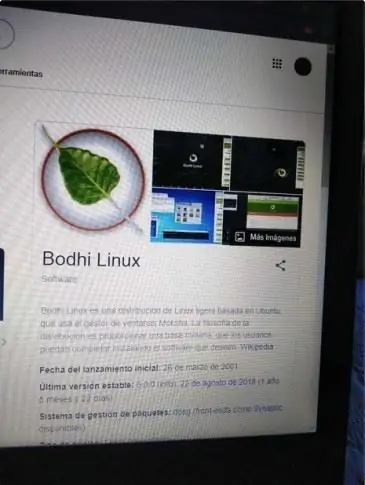
1. Kompüteriniz üçün hansı əməliyyat sisteminin ən yaxşı olduğunu yoxlamalıyıq və bunun üçün kompüterinizin uyğunluğuna və tutumuna baxmaq üçün bir az araşdırma aparmalısınız.
2. İnternetdə ISO görüntüsünə baxın, bir lisenziya ala bilərsiniz və ya qeyri-rəsmi versiyasını yükləyə və sonra yeni kompüterdən lisenziya ala bilərsiniz.
3. ISO görüntüsünü yüklədikdən sonra xatırladığınız bir yerə qoyun, çünki bundan sonra istifadə edəcəyik.
Addım 2: Önyüklənə bilən USB yaradın
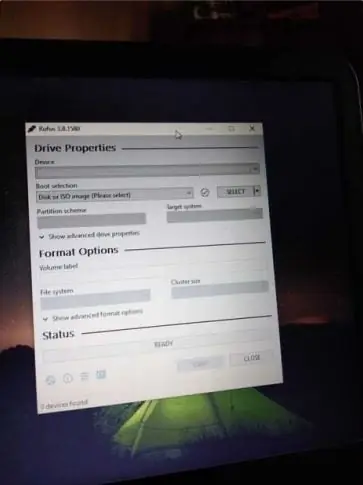
Boş bir USB -yə, artıq bir əməliyyat sistemi quraşdırılmış və internetə qoşulmuş bir kompüterə ehtiyacımız olacaq.
1. USB -ni işləyən kompüterə qoşun.
2. Rufus adlı proqramı yükləyin
3. Cihazlar deyilən mətnin altında, yeni bağladığımız USB -ni seçin, USB -ni göstərmirsə, yaxşı bağlandığından əmin olun, yoxsa seçimlərdə görünməyəcək. Ayrıca, istifadə etdiyiniz hər bir proqramı bağlayın, bu da prosesdə sürət qazanmağımıza kömək edəcək və USB -də hər hansı bir ziyanın qarşısını alacaqdır.
4. Yüklənə bilən disk yaradın və kiçik CD -nin şəklinin göründüyü yerə gedin, üzərinə basın və indi bir pəncərə açılacaq və əvvəllər yüklədiyiniz ISO görüntüsünü axtarın.
5. Yeni ad seçiminə keçin və orada olan mətni silin və USB üçün bir ad yazın, ora nə qoyduğunuzun əhəmiyyəti yoxdur, sadəcə adı xatırlayın.
6. Başla düyməsini basın və gözləyək
7. "Prosesdən keçir" yazıldığı bir mətn "tapşırıq uğurla tamamlandı" olaraq dəyişəcək, buna görə USB -ni çıxarırıq və indi yüklənə bilər.
Addım 3: 2 -ci Adımda hazırladığımız Önyüklənən USB ilə ISO Şəkilini Kompüterə Qurun
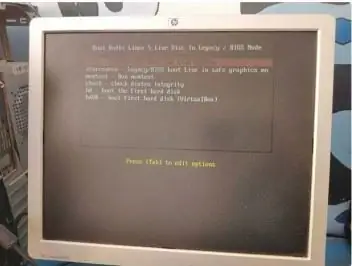
1. USB -ni yeni kompüterə qoşun
2. Kompüteri yandırın
3. Kompüter açılarkən görünən mətndən asılı olaraq F10, F12, F9 və ya Del düymələrini basmağa davam edin. Əvvəlcə açılış ekranına girməmişiksə, kompüteri söndürün və yenidən başladın.
4. Önyükləmə ekranına girmisinizsə, USB -ni seçin və yuxarıya köçürün və ya əvvəlcə yerləşdirin və ya kompüteriniz müasirdirsə, sadəcə seçin.
5. Quraşdırma prosesi başlayacaq və məlumatı doldurmağı bitirdiyimiz və qəbul etməyi seçdiyimiz ad, tarix, ölkə və ya bölgə, dil və s.
6. Quraşdırma prosesi davam edəcək, ancaq bu dəfə yalnız gözləmək qalır.
7. Quraşdırma prosesi başa çatdıqda, daxil olanda, yalnız bir neçə tətbiq olacaq və yenilikləri axtarsanız daha yaxşı olar. Budur, seçdiyiniz əməliyyat sistemi olan işləyən bir kompüteriniz var.
Addım 4: Yeni Kompüterinizdən Zövq alın
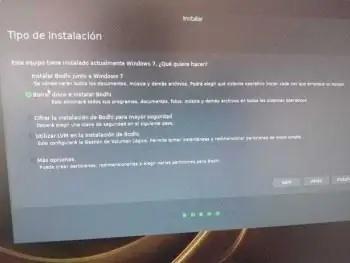
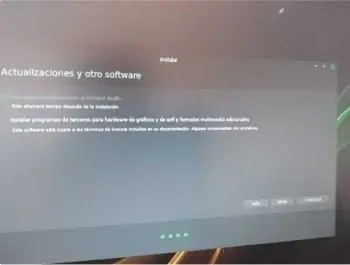
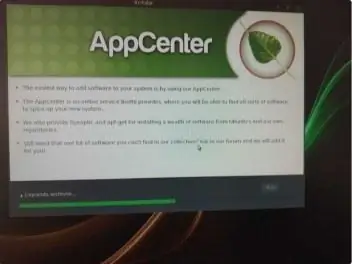
Bu təlimatı istifadə etdiyiniz üçün təşəkkür edirik və ümid edirik ki, bu addım -addım izahatdan zövq aldınız və hər addımı atmağınız asan oldu!
Tövsiyə:
Arduino istifadə edərək bitki suvarma sistemini necə qurmaq olar: 7 addım

Arduino -dan istifadə edərək Bitki Suvarma Sistemini Necə Qurmaq olar: Bu dərslikdə, hər şey qaydasındadırsa OLED Ekran və Visuino varsa, nəm sensoru, su nasosu və yaşıl LED -dən istifadə edərək Bitki Suvarma Sistemini necə quracağınızı öyrənəcəyik
İcazəsiz Simsiz Giriş Nöqtələrinə Nəzarət Sistemini Necə Yaratmaq olar: 34 Addım

İcazəsiz Simsiz Giriş Nöqtələri üçün Nəzarət Sistemini Necə Yaratmaq olar: Saludos lektorları. Təlimatlar təqdim edildikdə, Raspberry PI sistemində heç bir məlumat yoxdur, çünki bu sistemdə heç bir məlumat yoxdur
Linux əməliyyat sistemində əməliyyat sistemi: 12 addım

Əməliyyat sistemi Linux əməliyyat sistemləri üçün ən yaxşı sistemdir: Linux əməliyyat sistemində işləyə bilər
Evdə 10 dollarlıq WiFi Təhlükəsizlik Sistemini necə qurmaq olar? Heç bir yerdə ödəniş və iş yoxdur!: 3 addım

Evdə 10 dollarlıq WiFi Təhlükəsizlik Sistemini necə qurmaq olar? Heç bir yerdə heç bir ödəniş və iş yoxdur!: Evdə 10 dollarlıq wifi təhlükəsizlik bildiriş sistemi necə qurulur? Heç bir ödəniş yoxdur və hər yerdə işləyir! PIR hərəkət sensoru hər hansı bir hərəkəti algılarsa, cib telefonunuza bildiriş göndərir. ESP8266 ESP-01 WiFi modulu, PIR hərəkət sensoru və 3.3
Əməliyyat Sistemini Raspberry Pi -də necə quraşdırmaq olar: 15 addım (şəkillərlə)

Raspberry Pi -də Əməliyyat Sistemini Necə Qurmaq olar: Raspberry Pi, kompüter monitoruna qoşula bilən və standart bir klaviatura və siçandan istifadə edərək istifadəçiyə proqramlaşdırma haqqında daha çox məlumat əldə etməyə imkan verən kiçik bir kompüterdir. Bununla öz Əşyalar İnterneti qura bilərsiniz. Raspberry Pi kimi
